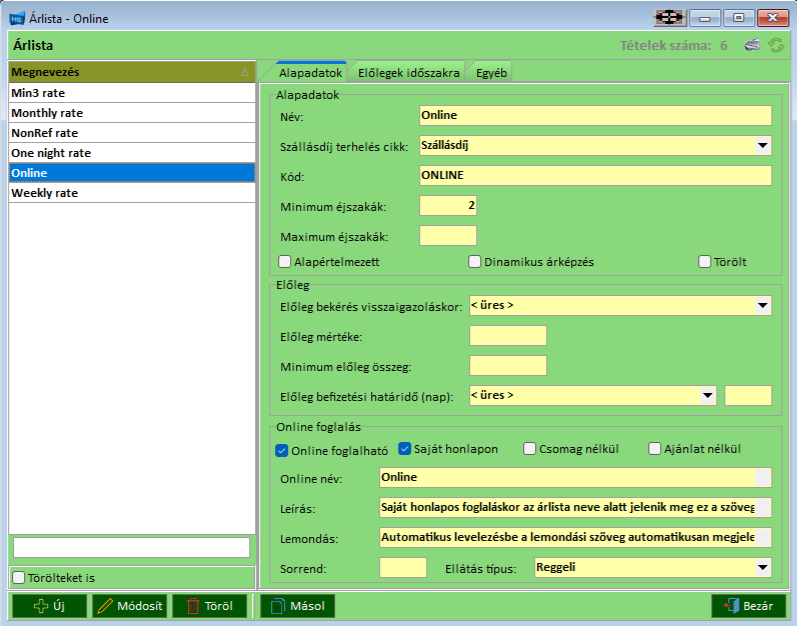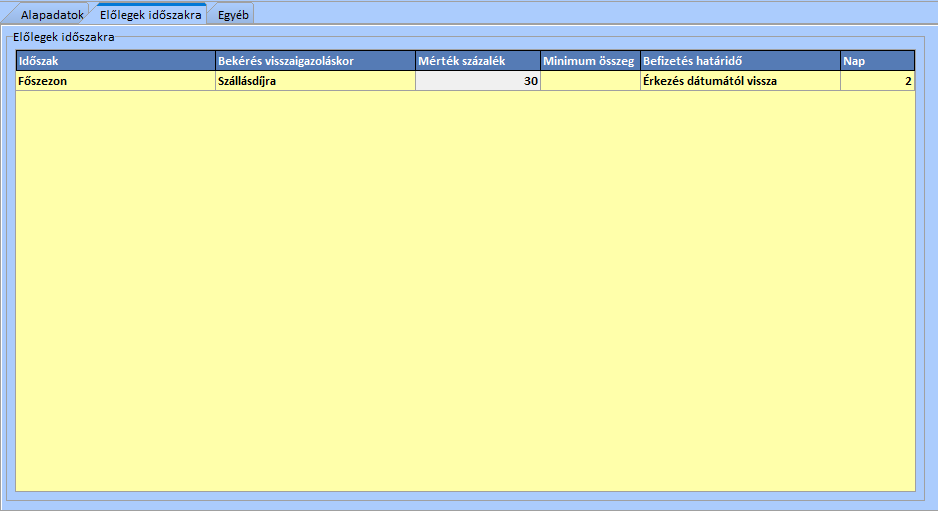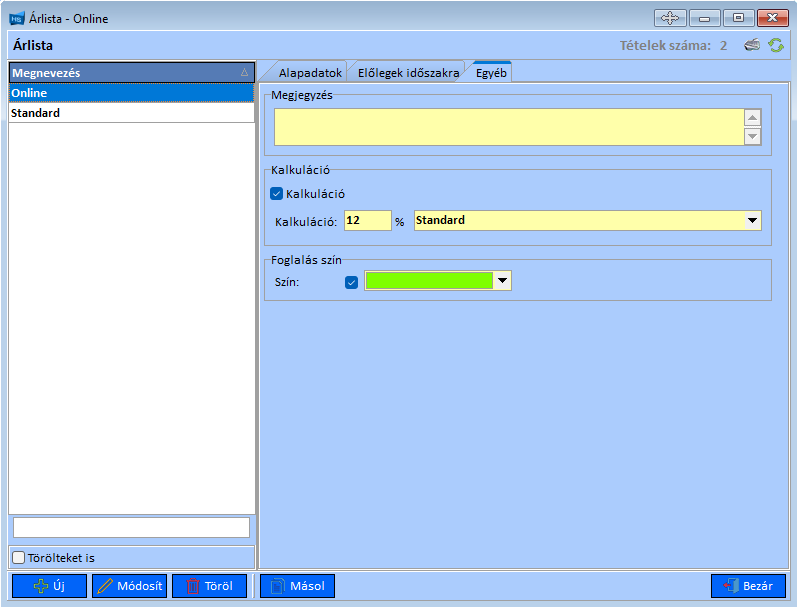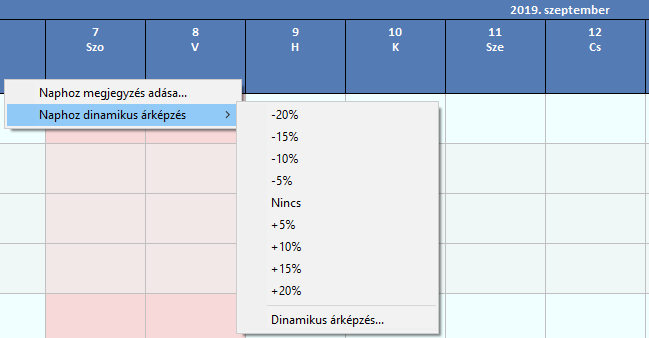„Hotelsystem/Árlista” változatai közötti eltérés
(→Alapadatok fül felülete) |
(→Alapadatok fül felülete) |
||
| 18. sor: | 18. sor: | ||
==Alapadatok fül felülete== | ==Alapadatok fül felülete== | ||
| − | 1. '''Alapadatok blokk'''ban a következő kérdésekben kell döntenie:<br> | + | 1. '''Alapadatok blokk'''ban a következő kérdésekben kell döntenie:<br/> |
* Név: Mi legyen az árlista neve?; | * Név: Mi legyen az árlista neve?; | ||
* Szálládíj terhelés cikk: Milyen cikkhez legyen az árlistához rendelt ár rögzítve?; | * Szálládíj terhelés cikk: Milyen cikkhez legyen az árlistához rendelt ár rögzítve?; | ||
| 31. sor: | 31. sor: | ||
* Előleg befizetési határidő (nap): Mi legyen az előleg befizetés határideje? Lista elemei: Érkezés dátumától vissza; Foglalás dátumától előre + a napi számának megadása a különálló, mellette fekvő mezőben. | * Előleg befizetési határidő (nap): Mi legyen az előleg befizetés határideje? Lista elemei: Érkezés dátumától vissza; Foglalás dátumától előre + a napi számának megadása a különálló, mellette fekvő mezőben. | ||
| − | 3. '''Online foglalás blokk'''ot, akkor kell kitölteni, ha az árlista árai továbbítódnak más csatornák felé.<br> | + | 3. '''Online foglalás blokk'''ot, akkor kell kitölteni, ha az árlista árai továbbítódnak más csatornák felé.<br/> |
* Online foglalható: kipipált, ha channel manageren keresztül küldi a rendszer az árakat a portálok felé. | * Online foglalható: kipipált, ha channel manageren keresztül küldi a rendszer az árakat a portálok felé. | ||
Saját honlapos ügyfelek: | Saját honlapos ügyfelek: | ||
| 41. sor: | 41. sor: | ||
* Ellátás típusa: Belső levelezésbe beilleszthető az ellátás hivatkozása (|ARLISTA_ELLATAS|). | * Ellátás típusa: Belső levelezésbe beilleszthető az ellátás hivatkozása (|ARLISTA_ELLATAS|). | ||
| − | A képen látható Saját honlapos árlista neve Online. A Saját honlapon történő online foglaláskor az előleg összege a foglalás teljes összegének IFA nélkül értéke, melyet a szálláshely a foglalás dátumától 5 napon belül kér online vagy offline fizetési móddal kiegyenlíteni.<br> | + | A képen látható Saját honlapos árlista neve Online. A Saját honlapon történő online foglaláskor az előleg összege a foglalás teljes összegének IFA nélkül értéke, melyet a szálláshely a foglalás dátumától 5 napon belül kér online vagy offline fizetési móddal kiegyenlíteni.<br/> |
| − | Yieldplanet kapcsolat esetén: Az árlistához rendelt árak továbbítódnak a Yieldplanet-en keresztül a portálok naptára felé és a saját honlap felé is.<br> | + | Yieldplanet kapcsolat esetén: Az árlistához rendelt árak továbbítódnak a Yieldplanet-en keresztül a portálok naptára felé és a saját honlap felé is.<br/> |
[[Fájl:HS_arlista_alapadatful.png]] | [[Fájl:HS_arlista_alapadatful.png]] | ||
===Előlegek időszakra fül felülete=== | ===Előlegek időszakra fül felülete=== | ||
| − | '''Azokban az esetekben javasolt''' ezt a felületet kitölteni, <br> | + | '''Azokban az esetekben javasolt''' ezt a felületet kitölteni, <br/> |
| − | - ha az árlista előleg bekérés időszakra korlátozott,<br> | + | - ha az árlista előleg bekérés időszakra korlátozott,<br/> |
| − | vagy <br> | + | vagy <br/> |
| − | - ha időszakonként változik az előleg mértéke, és / vagy a befizetés határideje.<br><br> | + | - ha időszakonként változik az előleg mértéke, és / vagy a befizetés határideje.<br/><br/> |
| − | '''Kitöltése''' hasonló, mint az Alapadatok -> Előleg blokké, azzal a különbséggel, hogy itt még az időszakot is hozzá kell rendelni, amelyre érvényes lesz az előleg bekérés beállítása. A képen egy konkrét beállítás látható<br> | + | '''Kitöltése''' hasonló, mint az Alapadatok -> Előleg blokké, azzal a különbséggel, hogy itt még az időszakot is hozzá kell rendelni, amelyre érvényes lesz az előleg bekérés beállítása. A képen egy konkrét beállítás látható<br/> |
[[Fájl:Hs_arlista_elolegek_idoszakra.png]] | [[Fájl:Hs_arlista_elolegek_idoszakra.png]] | ||
A lap 2025. szeptember 10., 10:25-kori változata
Tartalomjegyzék
Szülő -és Gyermek árlisták
Azt az árlistát, melyből származtatva van további árlista, szülő árlistának nevezzük.
A származtatott árlistát gyermek árlistának nevezzük.
Árlista elnevezése:
Az árlista neve utalhat
- az ellátásra, ami a szállásdíjba épített, úgy mint Standard reggelivel; Standard félpanzióval,
- az eltöltött éjszakák számára, pl.: Minimum 2 éjszaka, Minimum 3 éjszaka,
- gyakran szállást igénylő cégek nevére,
- foglalási oldalak nevére.
Hol lehet az árlistákat beállítani?
Az árlisták beállítása a Törzsadatok / Szobák, árak és csomagok / Árlista menüpont aktiválásával megnyíló ablakban történik.
Hogyan épül fel az Árlista ablak?
Az árlista tulajdonságait 3 fül felületén lehet beállítani: Alapadatok, Előlegek időszakra, Egyéb.
Alapadatok fül felülete
1. Alapadatok blokkban a következő kérdésekben kell döntenie:
- Név: Mi legyen az árlista neve?;
- Szálládíj terhelés cikk: Milyen cikkhez legyen az árlistához rendelt ár rögzítve?;
- Minimum éjszakák: Mennyi legyen foglaláskor a minimum éjszakák száma?;
- Dinamikus árképzés: Ehhez az árlistához rendel-e dinamikus árképzést? - Technikailag, csak a Szülő árlistánál aktiválható ez a tulajdonság. FONTOS: Ha a szülő árlista dinamikus árképzésű, akkor a hozzátartozó összes gyermek árlistára is érvényes lesz a beállított dinamikus árképzés !;
- Alapértelmezett: Alapértelmezett-e az árlista? - Ami azt jelenti, hogy új foglalás manuális felvitelekor a foglalás ablakba automatikusan az alapértelmezett árlista nevét és árait tölti be a program.
2. Előleg blokk beállításai a Saját honlapon történő foglalásra vonatkoznak. Az előleg bekérés az Online Foglalás (előleg fizetés) tárgyú email automatikus küldésével történik a szálláshely részéről az itt beállítottak szerint.
- Előleg bekérés visszaigazoláskor: Előleg bekérés pontosan mire vonatkozzon? Lista elemei: 1 éjszakára, Fix összeg szobánként, Nincs, Szállásdíjra, Teljes összegre, Teljes összegre IFA nélkül.
- Előleg mértéke: Hány százalék a mértéke? Ide % jel nélkül kell rögzítenie a mértéket.
- Minimum előleg összeg: Mennyi ez a fix összeg? A pénznemet nem kell feltüntetnie az összeg megadásakor. Ha a mértéket %-ban megadta, akkor ezt a mezőt nem kell kitöltenie.
- Előleg befizetési határidő (nap): Mi legyen az előleg befizetés határideje? Lista elemei: Érkezés dátumától vissza; Foglalás dátumától előre + a napi számának megadása a különálló, mellette fekvő mezőben.
3. Online foglalás blokkot, akkor kell kitölteni, ha az árlista árai továbbítódnak más csatornák felé.
- Online foglalható: kipipált, ha channel manageren keresztül küldi a rendszer az árakat a portálok felé.
Saját honlapos ügyfelek:
- Saját honlapon: kipipált, ha a saját honlap felé küldi a rendszer az árlista árait.
- Online név: a Vendég oldalon ez az árlista név fog megjelenni.
- Leírás: Vendég oldalon az árlista neve alatt ez a leíró szöveg jelenik meg.
- Lemondás: A Saját honlapos ügyfelek / Hotelsystemből indított levelezést használó ügyfelek esetén a lemondás szövege hivatkozással (|ARLISTA_LEMONDAS|) beilleszthető például a Visszaigazoló email sablonba, Előleg bekérő email sablonba.
- Sorrend: Vendég oldalon a beállított sorrendben jelennek meg az árlisták szobatípusonként.
- Ellátás típusa: Belső levelezésbe beilleszthető az ellátás hivatkozása (|ARLISTA_ELLATAS|).
A képen látható Saját honlapos árlista neve Online. A Saját honlapon történő online foglaláskor az előleg összege a foglalás teljes összegének IFA nélkül értéke, melyet a szálláshely a foglalás dátumától 5 napon belül kér online vagy offline fizetési móddal kiegyenlíteni.
Yieldplanet kapcsolat esetén: Az árlistához rendelt árak továbbítódnak a Yieldplanet-en keresztül a portálok naptára felé és a saját honlap felé is.
Előlegek időszakra fül felülete
Azokban az esetekben javasolt ezt a felületet kitölteni,
- ha az árlista előleg bekérés időszakra korlátozott,
vagy
- ha időszakonként változik az előleg mértéke, és / vagy a befizetés határideje.
Kitöltése hasonló, mint az Alapadatok -> Előleg blokké, azzal a különbséggel, hogy itt még az időszakot is hozzá kell rendelni, amelyre érvényes lesz az előleg bekérés beállítása. A képen egy konkrét beállítás látható
Egyéb fül felülete
Az árlistához megjegyzés, kalkuláció és foglalás szín rögzíthető.
A képen a kalkuláció 12% Standard, ami azt jelenti, hogy az Online árlista ára a Standard árlista árához képest 12%-kal megnövelt, tehát az Online árlista - gyermek árlista, a Standard árlista - szülő árlista lett.
A beállítás szerint az Online árlistájú foglalások foglalás téglája zöld színű lesz félig a Szobatükörben.
Gombsor
Az alsó gombsorban az Árlista ablakkal kapcsolatban elvégzendő különböző műveletek végrehajtásához szükséges gombok találhatók: Új, Módosít, Töröl, Másol és Bezár.
Milyen felületek vannak kapcsolatba az árlistákkal
A Channel Manager (Yieldplanet) szolgáltatást használó szálláshely online foglalásának betöltésekor a foglalásablak árlistába a Beállítások / Online beállítások fülön Online árlista mezőben beállított árlista neve töltődik be automatikusan.
Manuálisan felvett foglalás esetén a Foglalások ablak árlista mező listaelemei azok az elemek lesznek, melyek az Árlista ablakban vannak felvéve.
A szálláshelyen a szobák bizonyos szempontok szerint szobatípusokba vannak csoportosítva. A típusokhoz rendelt árakat árlisták szerint lehet tovább bontani a Törzsadatok / Szobák, árak és csomagok / Szoba típusok és árak Szobatípusok ablakban.
Dinamikus árképzés
A dinamikus árképzés azt jelenti, hogy adott nap, adott árlista szállásdíját valamennyi %-kal lehet növelni, vagy csökkenteni.
Az árképzés működéséhez szükség van arra, hogy a Beállítások / Alapbeállítások / Foglalások 2 felületen a Dinamikus árképzés engedélyezése ki legyen pipálva, továbbá be legyen állítva, hogy melyik árlistára alkalmazza a program az árképzést.
1. Dinamikus árképzés beállítása úgy történhet a programban, ha néhány napra vonatkozik, hogy a Szobatükör dátum fejlécén a jobb egér gomb megnyomásával megjelenik egy szövegmező, melynek második sora: Naphoz dinamikus árképzés. Ennek a sornak az aktiválásakor felajánl konkrét % értékeket (pl.: -5%, -10%,...), illetve ha az árképzést szobatípushoz is szeretné rögzíteni, akkor a Dinamikus árképzés… menüsort választva a felugró ablakban ennek beállítására is van lehetősége. Az árképzés rögzítése után a Szobatükör fejlécén a dátum-nap kezdő betűje alatt megjelenik a beállított százalékérték, illetve ha erre a felületre egérrel pozícionál, akkor egy előugró szövegmező is tartalmazza a beállított értéket.
Bemutató videó a szállásdíj kedvezmény beállítására
{{#ev:youtube|https://youtu.be/GazNwVS6WTI}}